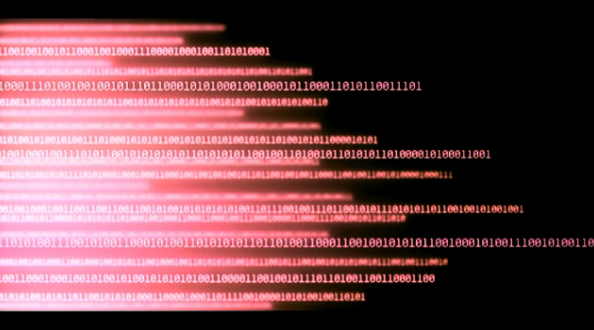長いアフィリエイトリンクを短縮化にするのに役に立つプラグインは「Pretty Links」です。
「Pretty Links」はAmazonアソシエイト、A8.net、インフォトップなどアフィリエイトセンターから作成したアフィリエイトリンクを短縮化できます。
ツイッターのツイート、楽天やアマゾンなど商品紹介、情報発信ブログ、2ちゃんねる、ヤフーニュースなど、数字が多くて長ったらしいURLをよく見かけますよね?
URLをそのままブログに貼りたいけど、長いからURLをなんとか短縮化したいなと悩んでる方はオススメのプラグインです。
短縮URL化プラグインのインストールと設定方法
まず、管理ページのプラグインから新規追加します。
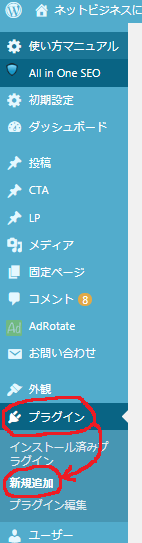
「プラグインの検索」から「Pretty Links」で検索して「Pretty Links」を選択。
「今すぐインストール」→「プラグインを有効化する」でダウンロード完了
ダウンロードが終わったら管理ページの設定のほうに進みましょう。
管理ページ→Pretty Linksで開きます。
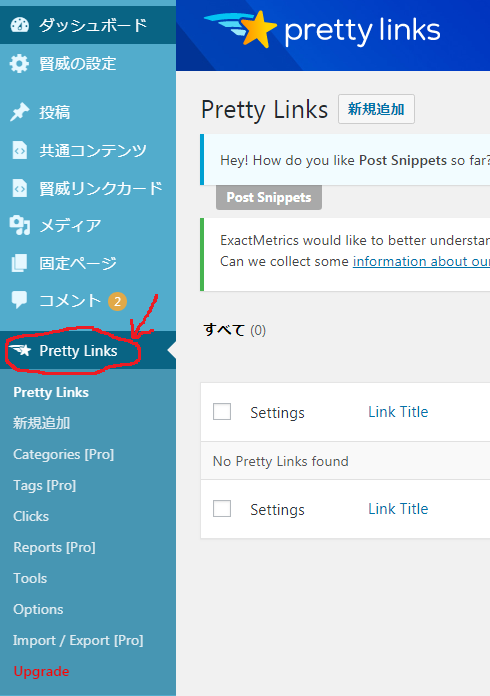
Pretty Linksの設定画面へ
設定画面を開いたら短縮化にしたURLをコピペできるページが出てきます。
しかし、登録してないので短縮化にしたURLを選べません。
登録するために「新規追加」で短縮したいURLを作ってみましょう。
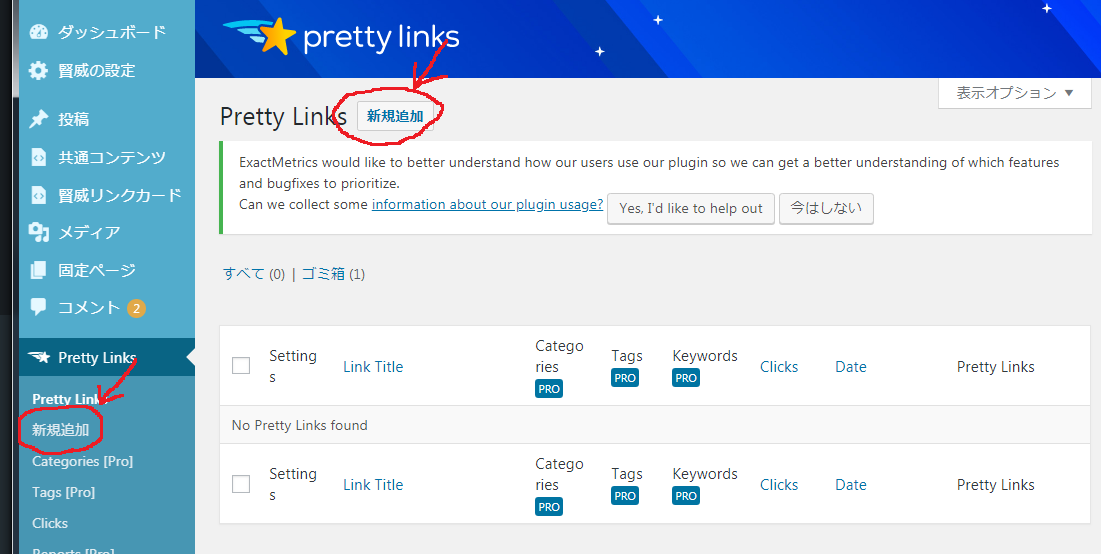
新規追加
新規追加ページを開いたらそれぞれの設定を入力しましょう。
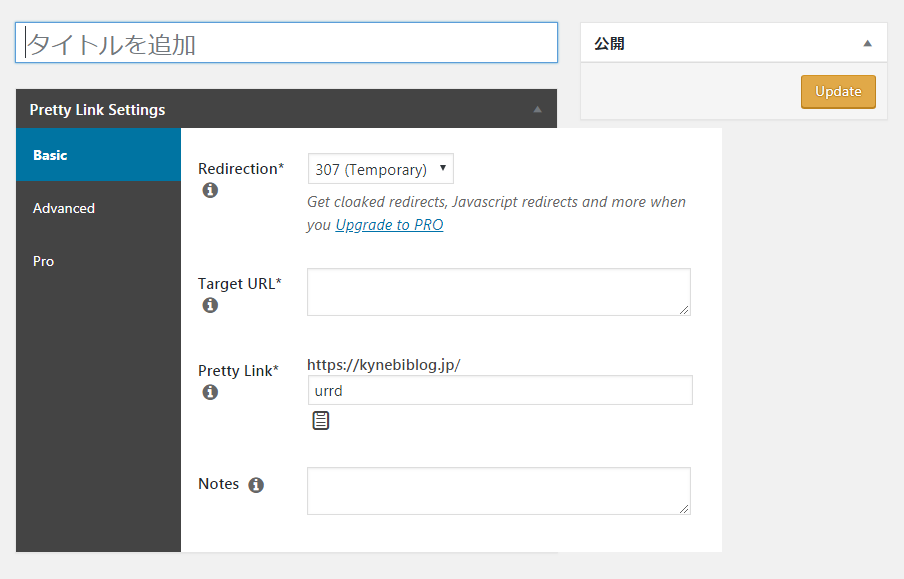
Redirection:リダイレクト
Target URL:短縮したいリンク先
Pretty Link:リンクアドレス名
Notes:短縮したURLのネーム
リダイレクトは3種類があります。
- 301リダイレクト:永久的な転送
- 302リダイレクト:一時的な転送
- 307リダイレクト:一時的な転送
新規追加を開くと最初から307リダイレクトになってますが、そのままでも問題ないです。
設定が終わったら公開のところにある黄色ボタンを押せば完成です。
新規追加ページの横にある「Advanced」と「Pro」は、何もしなくても問題ありません。
完成した短縮URLをPretty Linksページへ確認しましょう。
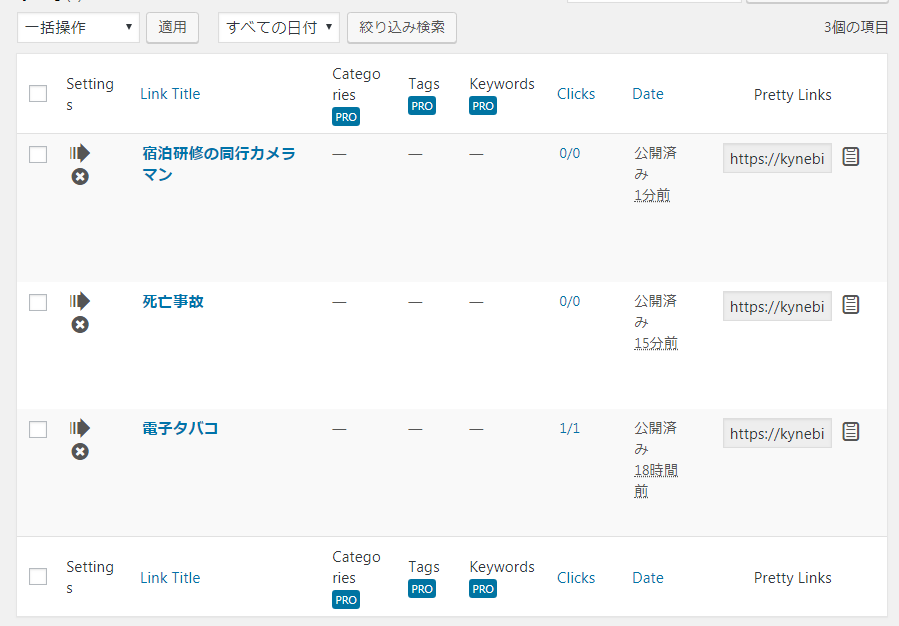
保存した短縮URLが表示してたらOKです。
あとは短縮URLの横にあるクリップファイルのようなアイコンにクリックして記事に貼り付けましょう。
クリック統計
クリック統計は管理ページからPretty Links→Clicksで見れます。
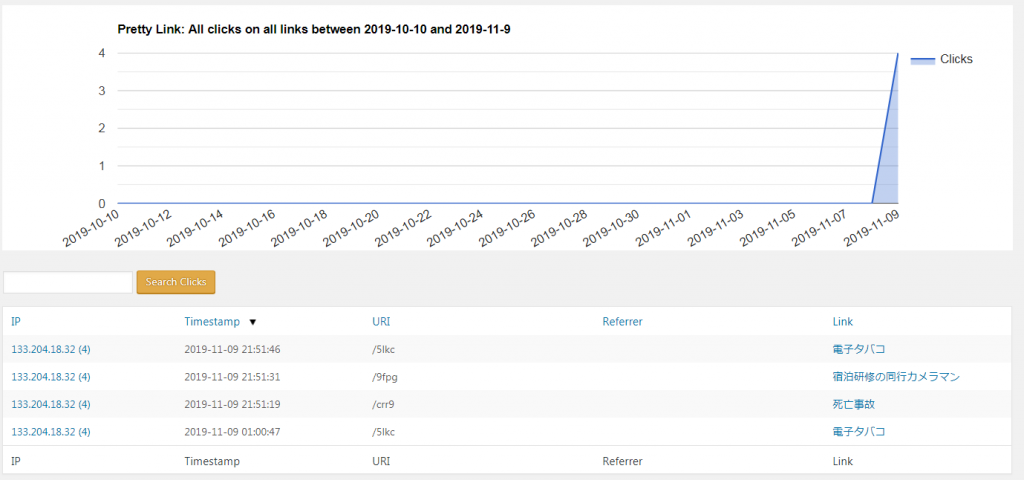
「Pretty Links」で作った短縮URLをクリックすれば、統計としてデータ化にされるのである程度クリックされたら確認してみましょう。
オプション
オプションは初期設定だけで基本的に変える必要はないです。
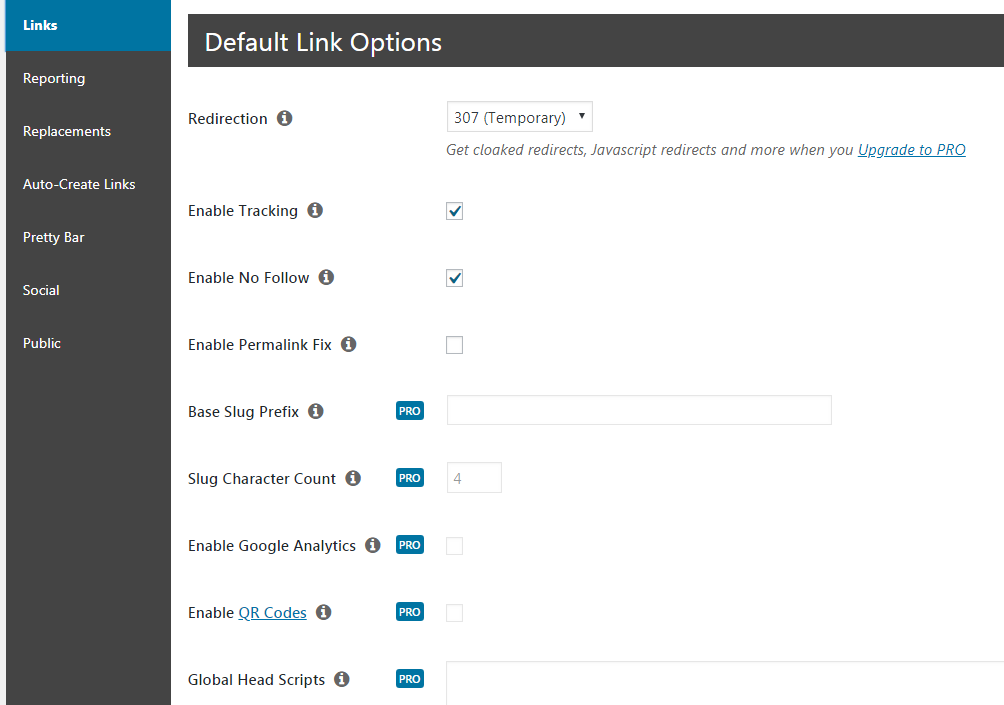
- Redirection:リダイレクト
- Enable Tracking:クリック統計有効化
- Enable No Follow:リンクの「nofollow」と「noindex」を追加
- Enable Permalink Fix:リンクのパラメータ転送
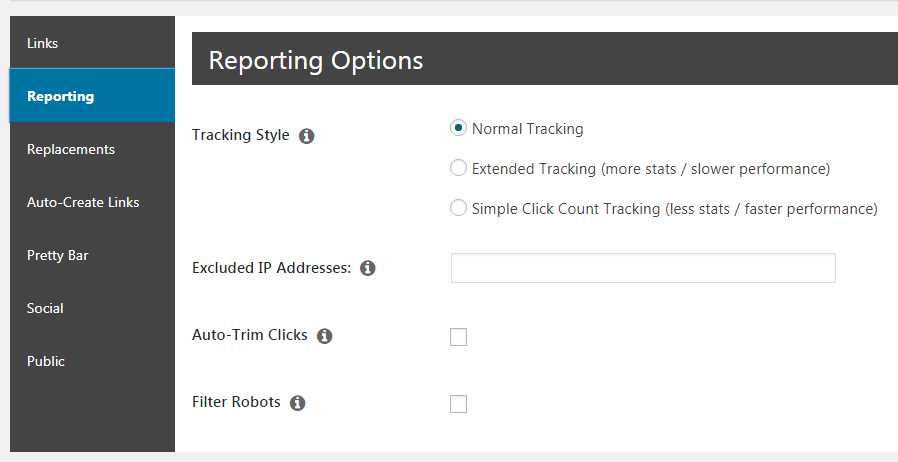
- Tracking Style:解析の種類を指定
- Excluded IP Addresses:除外されたIPアドレス
- Auto-Trim Clicks:古いデータを自動的に削除
- Filter Robots:クリック統計から自動巡回ロボットを除外
「Links」と「Reporting」以外は基本的に使わなくても問題なく使えます。
以上になりますが、日本語変換で長くなったURLを短縮URLにしてシンプル化にしてみましょう。
プラグインのまとめ記事がありますので紹介します。
ワードプレスブログの記事編集であると便利なプラグインのまとめ
Error